Que hacer si iTunes no reconoce el iPhone
Se enseñamos las posibles soluciones si tu ordenador no detecta tu iPhone o iPad.
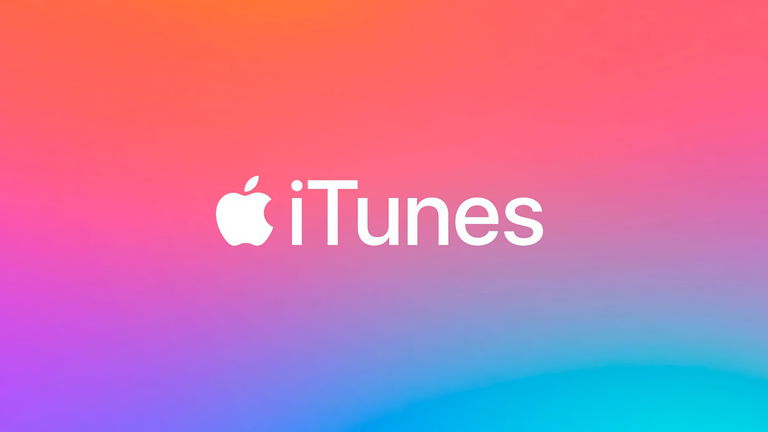
Cada vez es menos necesario conectar el iPhone o el iPad a iTunes en un ordenador para gestionar el contenido. Esto se debe a los servicios de almacenamiento en la nube y la conexión inalámbrica. Sin embargo, cuando tienes que hacerlo para realizar una copia de seguridad, restaurar el dispositivo o transferir archivos de gran tamaño puede ocurrirte que iTunes no reconozca tu iPhone o iPad, y no hay nada peor.
Si iTunes no lee el contenido de tu iPhone o no reconoce tu iPad, hay algunos consejos que puedes seguir para intentar solucionarlo. Aquí tienes todo lo necesario para arreglar este extraño y preocupante problema.
¿Cómo conectar un iPhone a iTunes correctamente?
Si utilizas macOS Mojave o una versión anterior, o un PC con Windows, deberás usar iTunes para sincronizar contenido con tus dispositivos. A partir de macOS Catalina, no tenemos iTunes, podemos hacerlo desde el Finder. Los pasos para conectar el iPhone a iTunes de una forma correcta son los siguientes:
- Conecta el cable oficial USB de tu iPhone o iPad a tu ordenador y después a tu dispositivo.
- Desbloquea tu iPhone con Face ID o Touch ID.
- Pulsa en Confiar en este ordenador.
- Abre iTunes en tu ordenador.

Hay veces que hay que conectar el iPhone al ordenador para solucionar errores
¿Qué hacer cuando iTunes no reconoce el iPhone?
Si conectas tu iPhone o iPad al ordenador mediante un cable USB y tu ordenador no reconoce el dispositivo, hay algunas cosas que puedes hacer:
- Descargar la última versión de iTunes
- Permite que el PC acceda al iPhone
- Reinicia el dispositivo y el ordenador
- Usa otro puerto USB
- Desconecta todos los accesorios USB del ordenador
- Usa otro cable diferente
- Comprueba que el conector de carga no está sucio
- Restablece la ubicación y privacidad de datos en iPhone o iPad
- Contacta con Apple
Descargar la última versión de iTunes
Es esencial tener la última versión de iTunes descargada en nuestro ordenador, puede que las versiones anteriores tengan fallos o no funcionen con los nuevos dispositivos. Para descargar la última versión de iTunes debemos dirigirnos a la web oficial de Apple, y después instala esta última versión en tu ordenador.
Permite que el PC acceda al iPhone
En tu iPhone o iPad aparecerá la alerta “Confiar en este ordenador” cuando lo conectes por primera vez. Debes aceptar este mensaje para que tu ordenador detecte el iPhone, y para ello deberás desbloquearlo con Face ID, Touch ID o tu código de desbloqueo.
Reinicia el dispositivo y el ordenador
Si tu ordenador sigue sin detectar tu dispositivo, lo mejor que puedes hacer es reiniciar tu iPhone o iPad y tu ordenador. Una vez se hayan reiniciado todos los dispositivos, vuelve a conectarlos al PC o Mac para ver si ahora lo reconocen.
Usa otro puerto USB
En caso de que tu PC o Mac tenga varios puertos USB, prueba a conectar el cable oficial de carga a otro puerto. Es posible que por algún motivo ese puerto USB no esté funcionando correctamente.
Desconecta todos los accesorios USB del ordenador
Si todavía sigues teniendo problemas, otra de las soluciones oficiales es desconectar el resto de accesorios USB que están conectados a tu ordenador, a excepción de tu dispositivo. Puede que alguno esté interfiriendo en la conexión con tu iPhone.
Usa otro cable diferente
Puede que el cable que estás usando esté estropeado, o no sea un cable certificado por Apple y esté dando problemas. Puedes probar a conectar tu iPhone al ordenador con otro cable para ver si ese es el problema.

Cables lightning de iPhone
Comprueba que el conector de carga no está sucio
Te sorprendería la cantidad de veces que el problema de conexión se soluciona limpiando las conexiones. Te recomendamos tanto limpiar el perito Lightning de tu iPhone como el puerto USB de tu ordenador.
Restablece la ubicación y privacidad de datos en iPhone o iPad
Si los problemas de conexión persisten puedes probar a restablecer algunos ajustes en tu iPhone. Entra en Ajustes > General > Restablecer y una vez allí pulsa en la opción de Restablecer localización y privacidad. Después vuelve a conectar tu iPhone al ordenador para comprobar si ha funcionado.
Contacta con Apple
Si nada ha dado resultado, puede que el problema este en tus dispositivos. Si otros dispositivos se conectan a tu ordenador sin problemas, puede que tu iPhone o iPad se hayan estropeado. En este caso, la única solución es contactar con Apple para que te den soporte oficial y reparen tu dispositivo.

Empleados de Apple
Estas son todas las soluciones que puedes probar si tu ordenador o iTunes no reconoce correctamente tu iPhone o iPad. Si no se trata de un error de hardware, tiene muchas posibles soluciones.